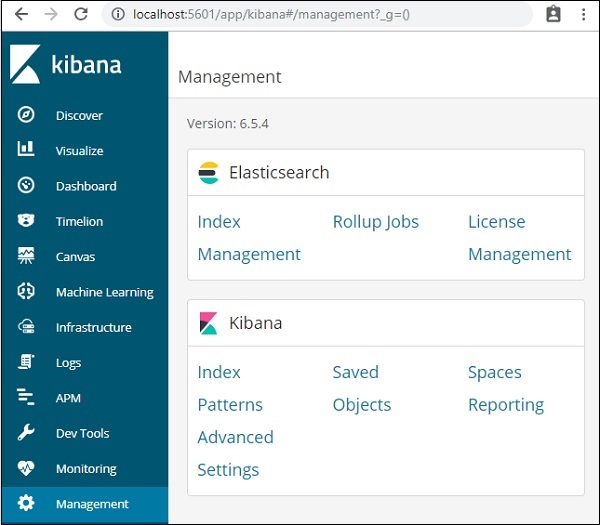- Kibana 教程
- Kibana - 主页
- Kibana - 概述
- Kibana - 环境设置
- Kibana - Elk Stack 简介
- Kibana - 加载示例数据
- Kibana - 管理
- Kibana - 发现
- Kibana - 聚合和指标
- Kibana - 创建可视化
- Kibana - 使用图表
- Kibana - 使用图表
- Kibana - 使用热图
- 使用坐标图
- Kibana - 使用区域地图
- 使用规范和目标
- Kibana - 使用画布
- Kibana - 创建仪表板
- Kibana - 泰美狮
- Kibana - 开发工具
- Kibana - 监控
- 使用 Kibana 创建报告
- Kibana 有用资源
- Kibana - 快速指南
- Kibana - 有用的资源
- Kibana - 讨论
Kibana - 环境设置
要开始使用 Kibana,我们需要安装 Logstash、Elasticsearch 和 Kibana。在本章中,我们将尝试了解 ELK 堆栈的安装。
我们将在这里讨论以下安装 -
- Elasticsearch安装
- Logstash安装
- Kibana安装
Elasticsearch安装
我们的库中有有关 Elasticsearch 的详细文档。您可以在此处检查elasticsearch 安装。您必须按照教程中提到的步骤来安装 Elasticsearch。
安装完成后,启动elasticsearch服务器,如下所示 -
步骤1
对于 Windows
> cd kibanaproject/elasticsearch-6.5.4/elasticsearch-6.5.4/bin > elasticsearch
请注意,对于 Windows 用户,JAVA_HOME 变量必须设置为 java jdk 路径。
对于Linux
$ cd kibanaproject/elasticsearch-6.5.4/elasticsearch-6.5.4/bin $ elasticsearch
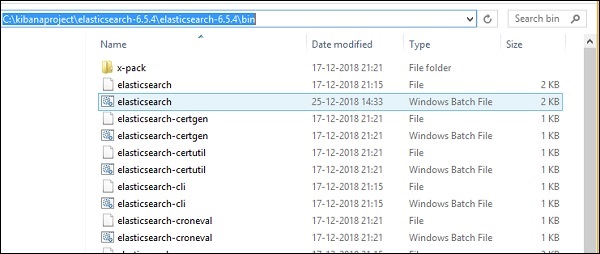
Elasticsearch 的默认端口是 9200。完成后,您可以在本地主机http://localhost:9200/上的端口 9200 上检查 Elasticsearch,如下所示 -
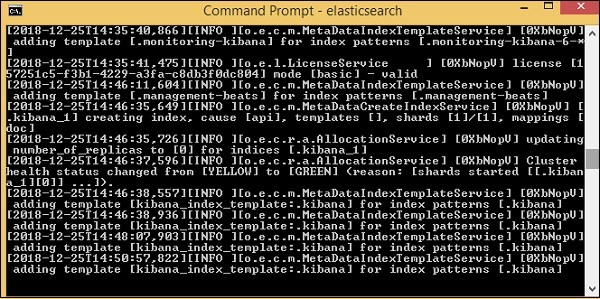
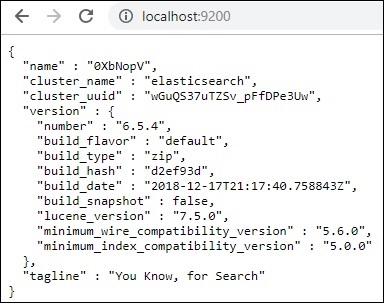
Logstash安装
对于 Logstash 安装,请遵循我们库中已存在的这个elasticsearch 安装。
Kibana安装
访问 Kibana 官方网站 - https://www.elastic.co/products/kibana
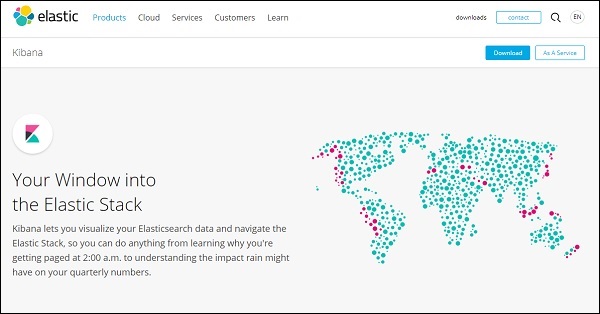
单击右上角的下载链接,它将显示如下屏幕 -
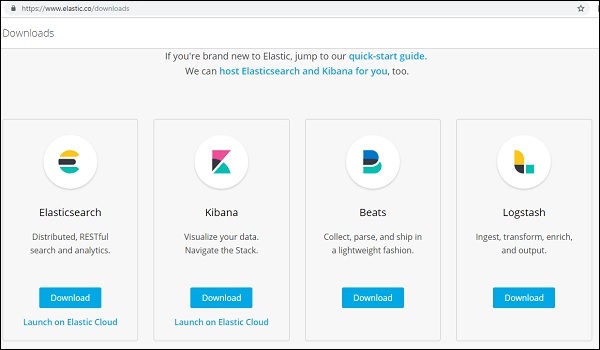
单击 Kibana 的下载按钮。请注意,要使用 Kibana,我们需要 64 位机器,它无法在 32 位机器上运行。
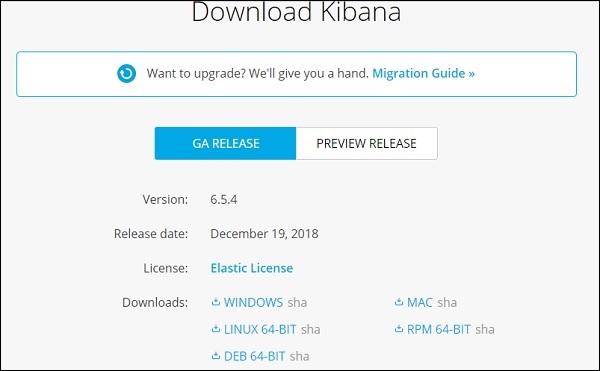
在本教程中,我们将使用 Kibana 版本 6。下载选项适用于 Windows、Mac 和 Linux。您可以根据自己的选择进行下载。
创建一个文件夹并解压 kibana 下载的 tar/zip 文件。我们将使用在 elasticsearch 中上传的示例数据。因此,现在让我们看看如何启动 elasticsearch 和 kibana。为此,请转到解压 Kibana 的文件夹。
对于 Windows
> cd kibanaproject/kibana-6.5.4/kibana-6.5.4/bin > kibana
对于Linux
$ cd kibanaproject/kibana-6.5.4/kibana-6.5.4/bin $ kibana
Kibana 启动后,用户可以看到以下屏幕 -
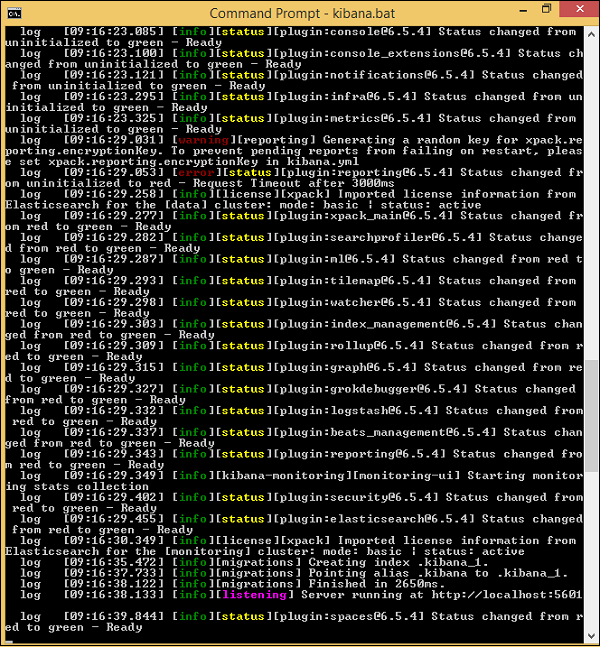
在控制台中看到就绪信号后,您可以使用http://localhost:5601/在浏览器中打开Kibana。kibana 可用的默认端口是 5601。
Kibana 的用户界面如下所示 -
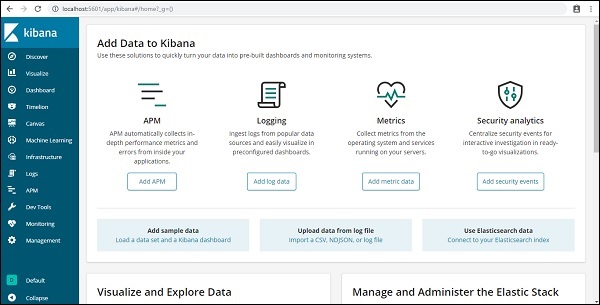
在下一章中,我们将学习如何使用 Kibana 的 UI。要了解 Kibana UI 上的 Kibana 版本,请转到左侧的“管理”选项卡,它将显示我们当前使用的 Kibana 版本。